
今天看了美国的一则财经杂志,今年四月份美国的就业人数达到了25.3万,这看着很小的数字,竟然创下了美国12个月来的最高记录,着实惊呆我了!

不得不说,美国年轻人现在也开始内卷了,不说其他的,就从他们的PPT就能看出来。
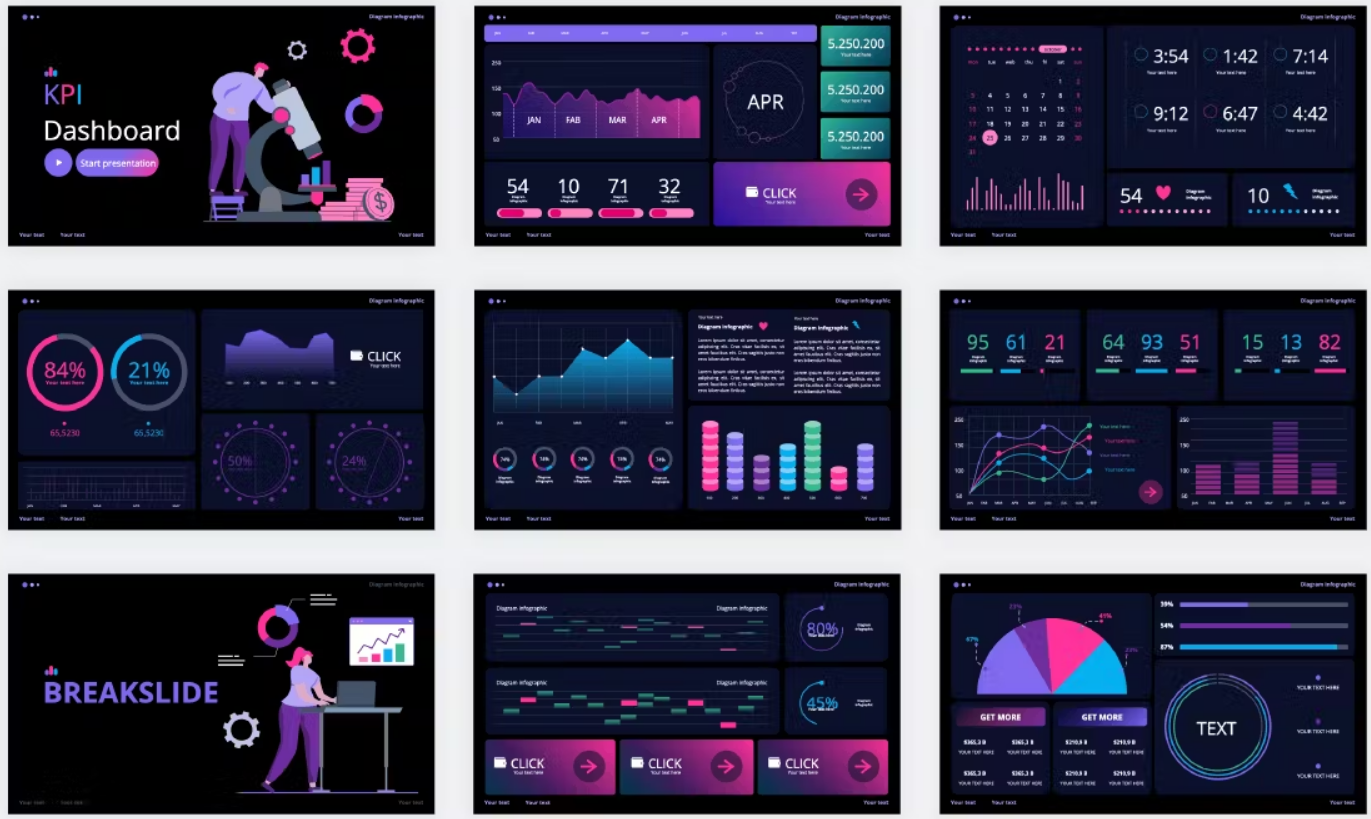
虽然每个页面都有很多表格和数字,但是排版看起来就给人一种很高级舒适的感觉。
文末给大家推荐了三个模板网站并打包了一份国外PPT源文件,一定要读到最后哦~
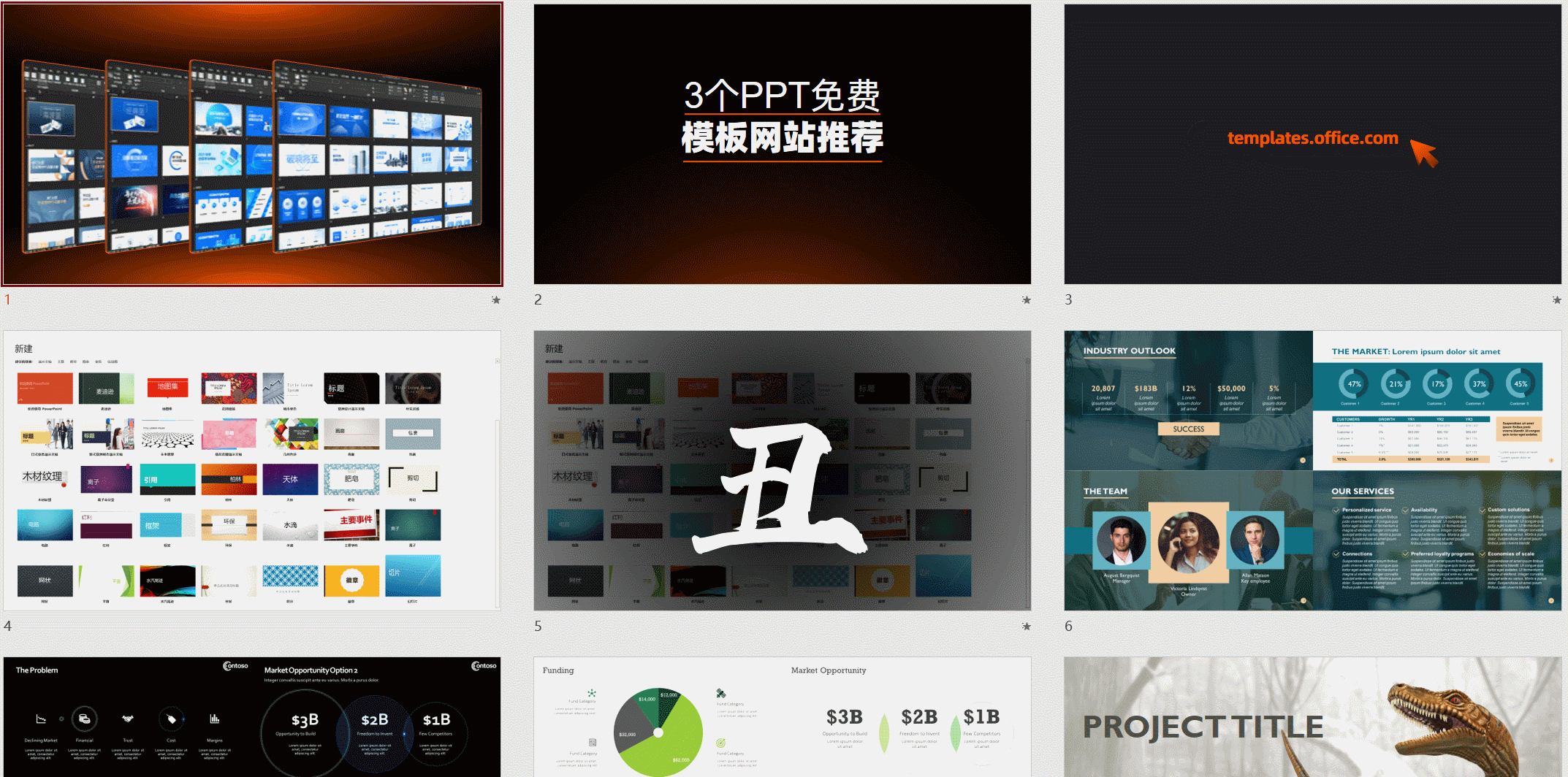
其实表格页面我们做PPT的时候经常遇到,大部分人的排版是不是这样:
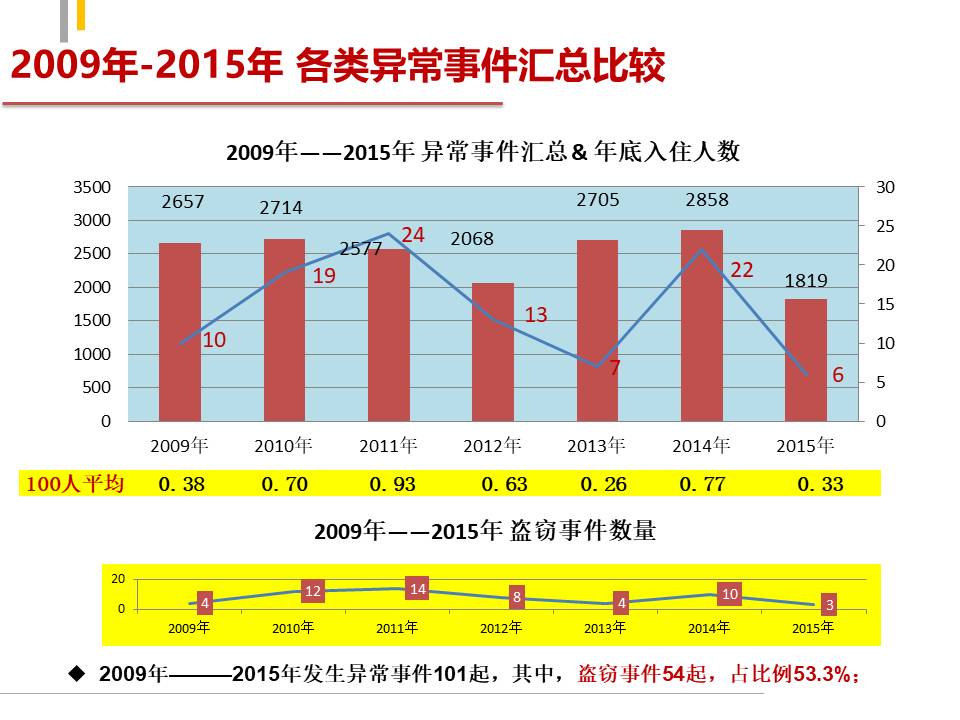
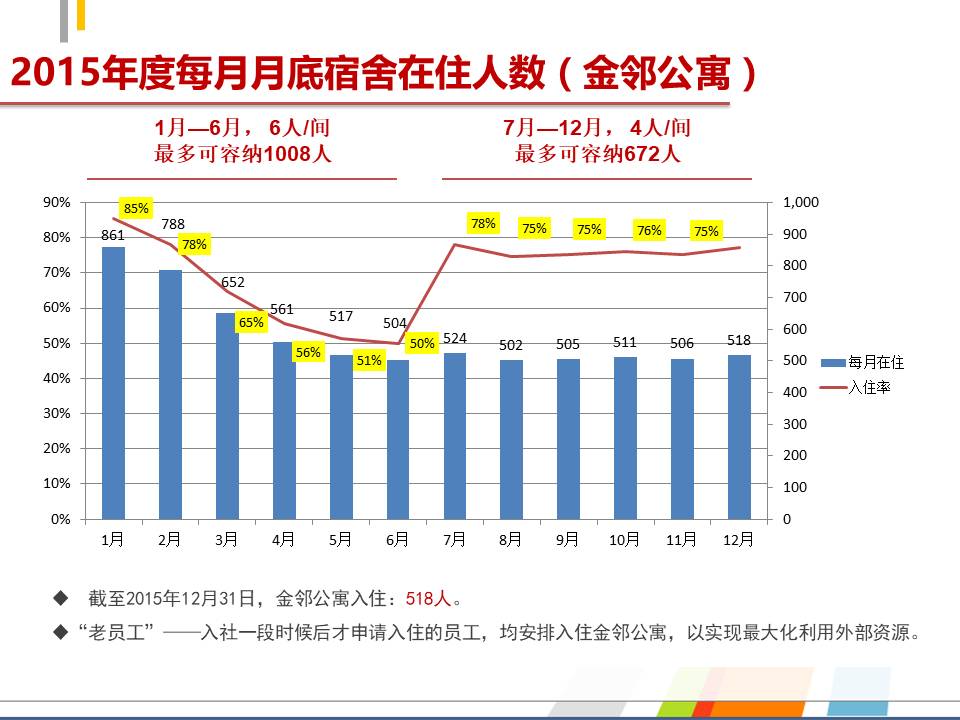
虽然没啥问题,但就是看起来又脏又乱的感觉。但如果我们能够花点心思,也能够轻松地做出创意十足的PPT图表。就像这样:
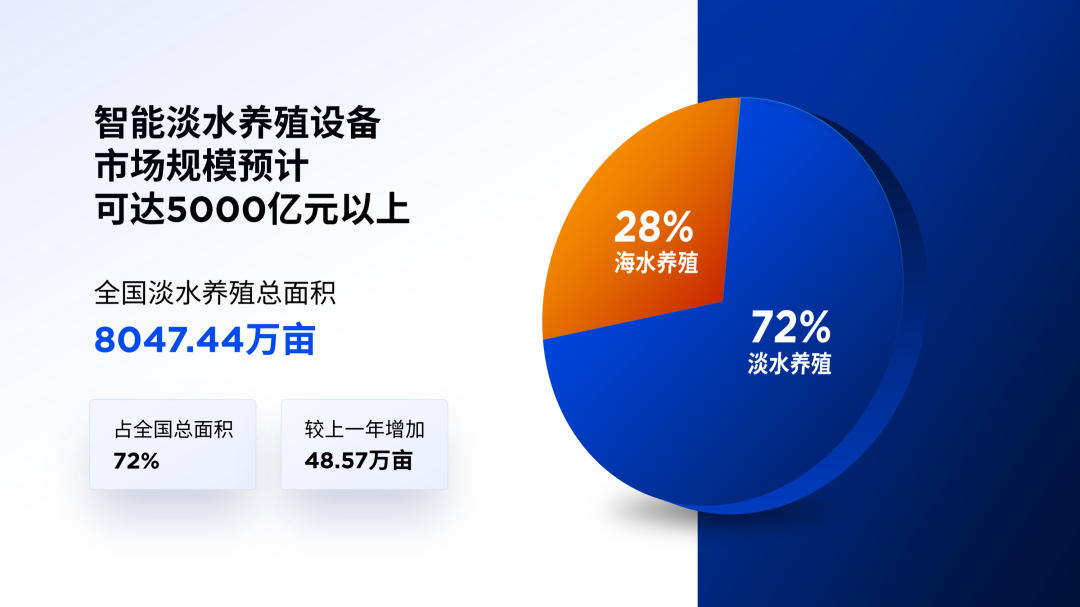
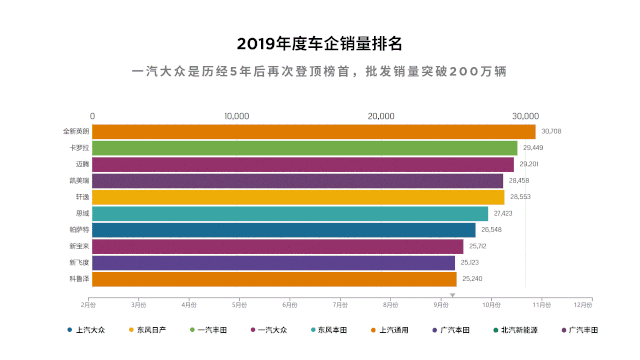
今天这篇文章就来教大家几个PPT表格的制作方法
1.柱状图图表
当我们想要表现出数据的变化时,我们知道,大多数时候会选用折线图或者柱状图,对吗?
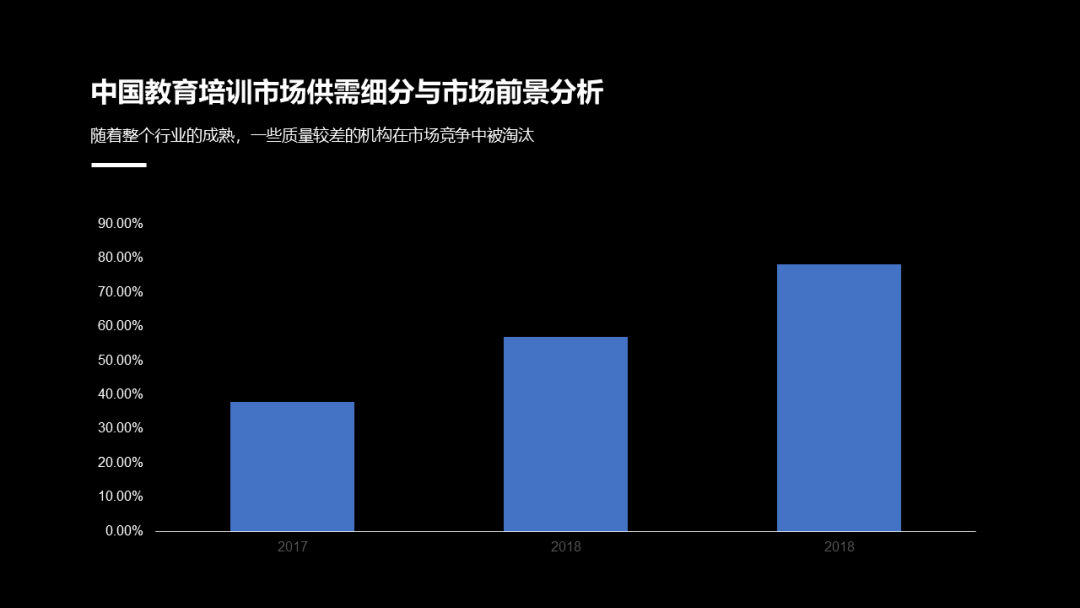
但其实你是否想过,如果我们换个形式,把柱状图换为三角形形状,我们还可以把图表做成这样:
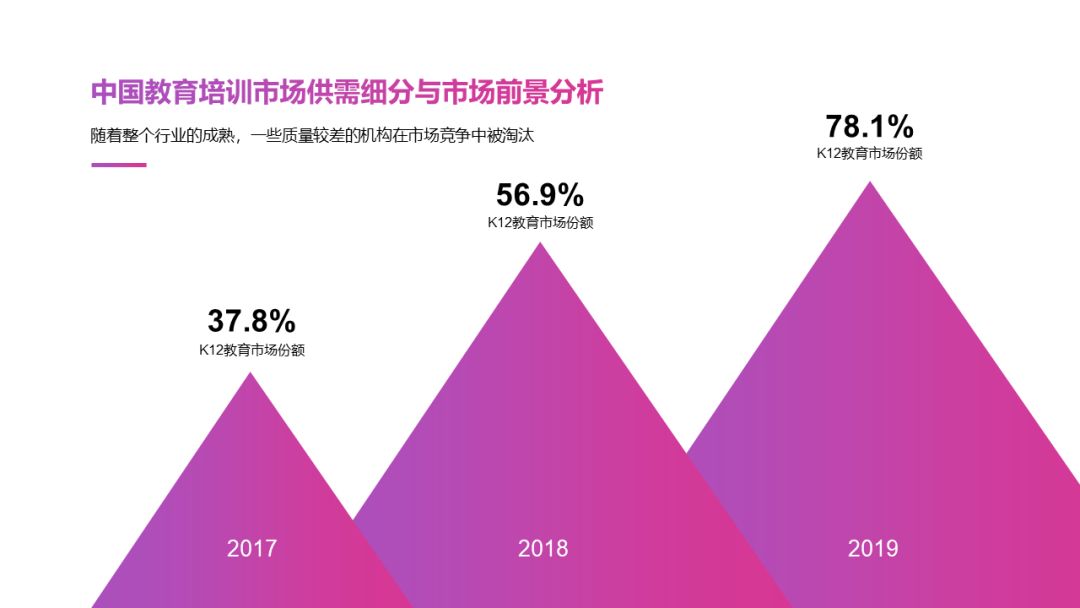
或者是这样:
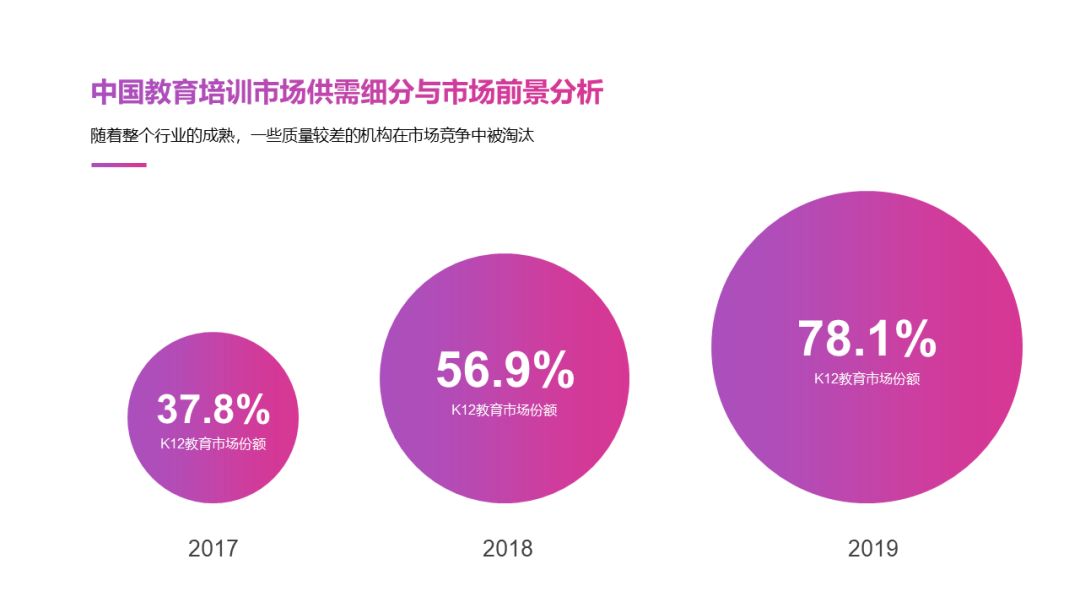
当然我们如果只想单纯地表现几个不同的数字,也可以把柱状图改为圆角矩形:
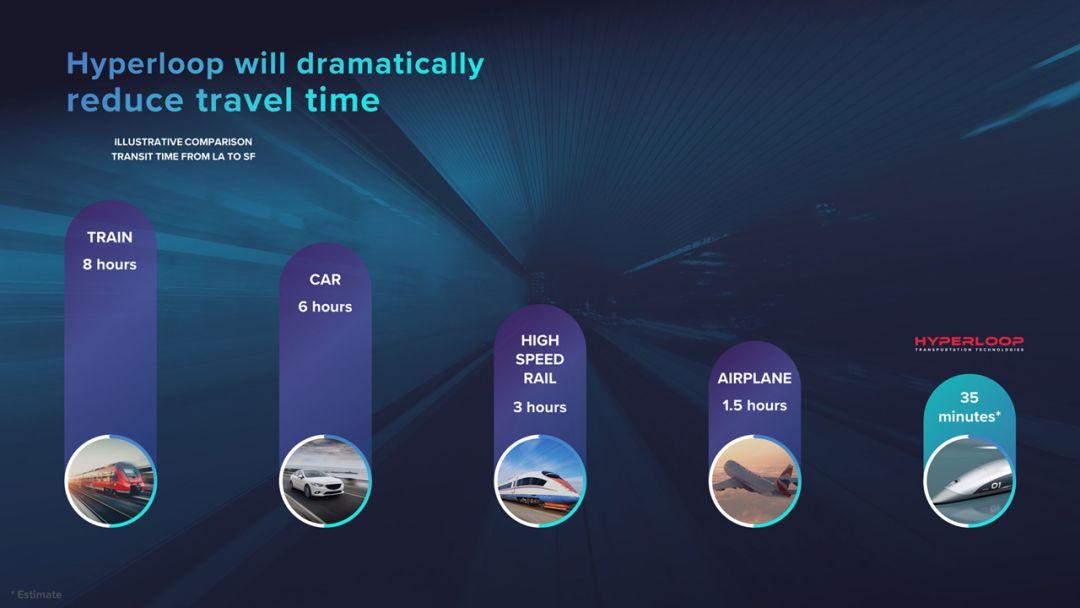
再比如我们想要呈现几个不同地区的数据图表时,是否可以考虑将其拆分,用地图形状来进行替代呢?
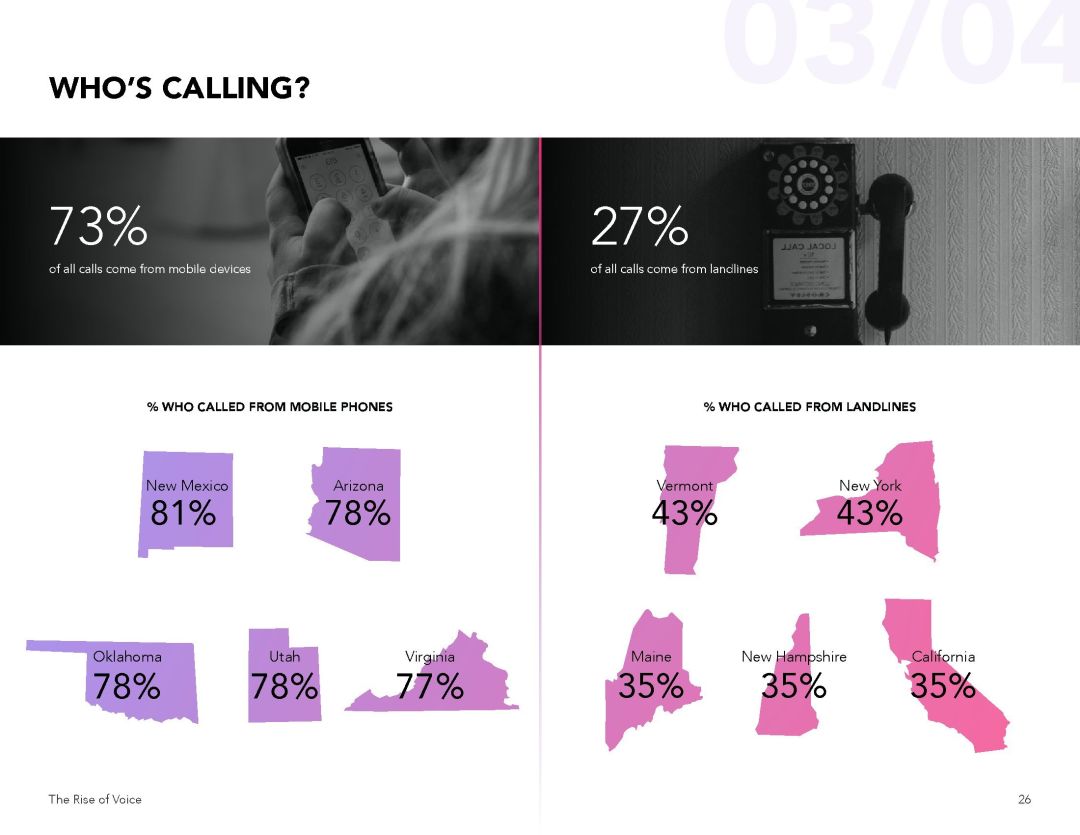
除此之外,我还见到过一个更有意思的数据呈现形式,把条形图更改为不同振幅的折线,用振幅的大小来表现数据的量:
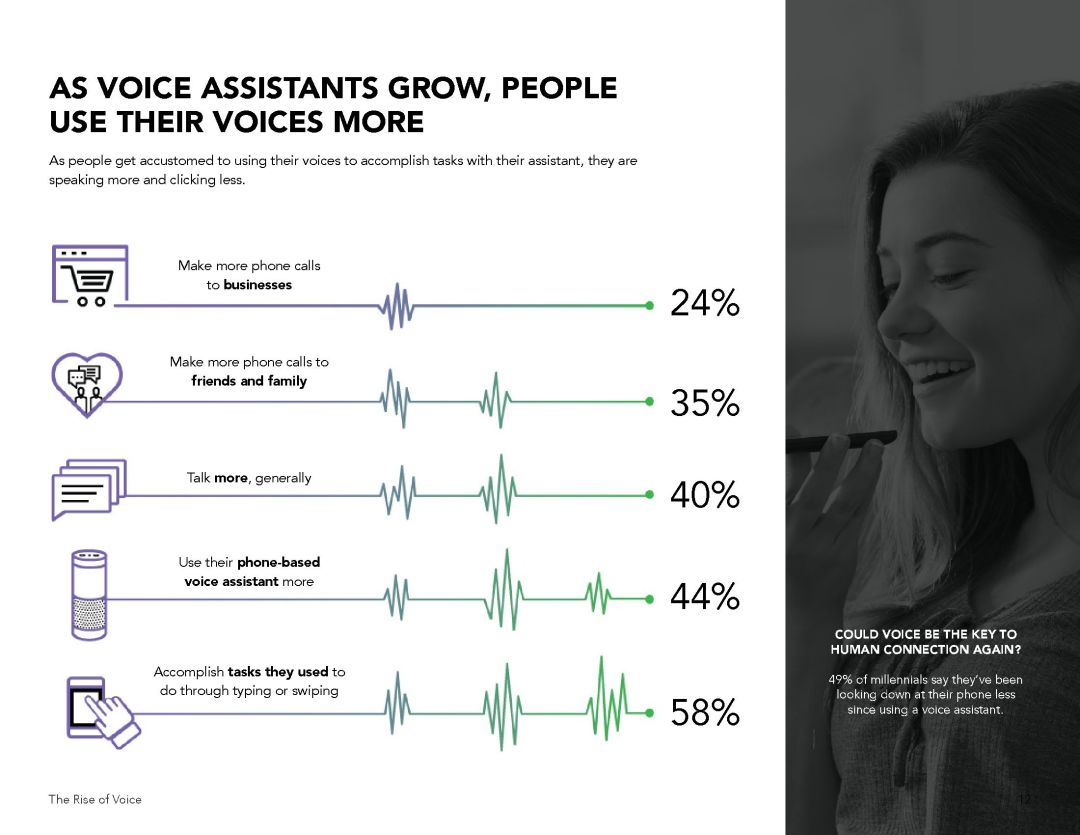
文末给大家打包了一份PPT图表模板,一键套用即可,一定要读到最后哦~
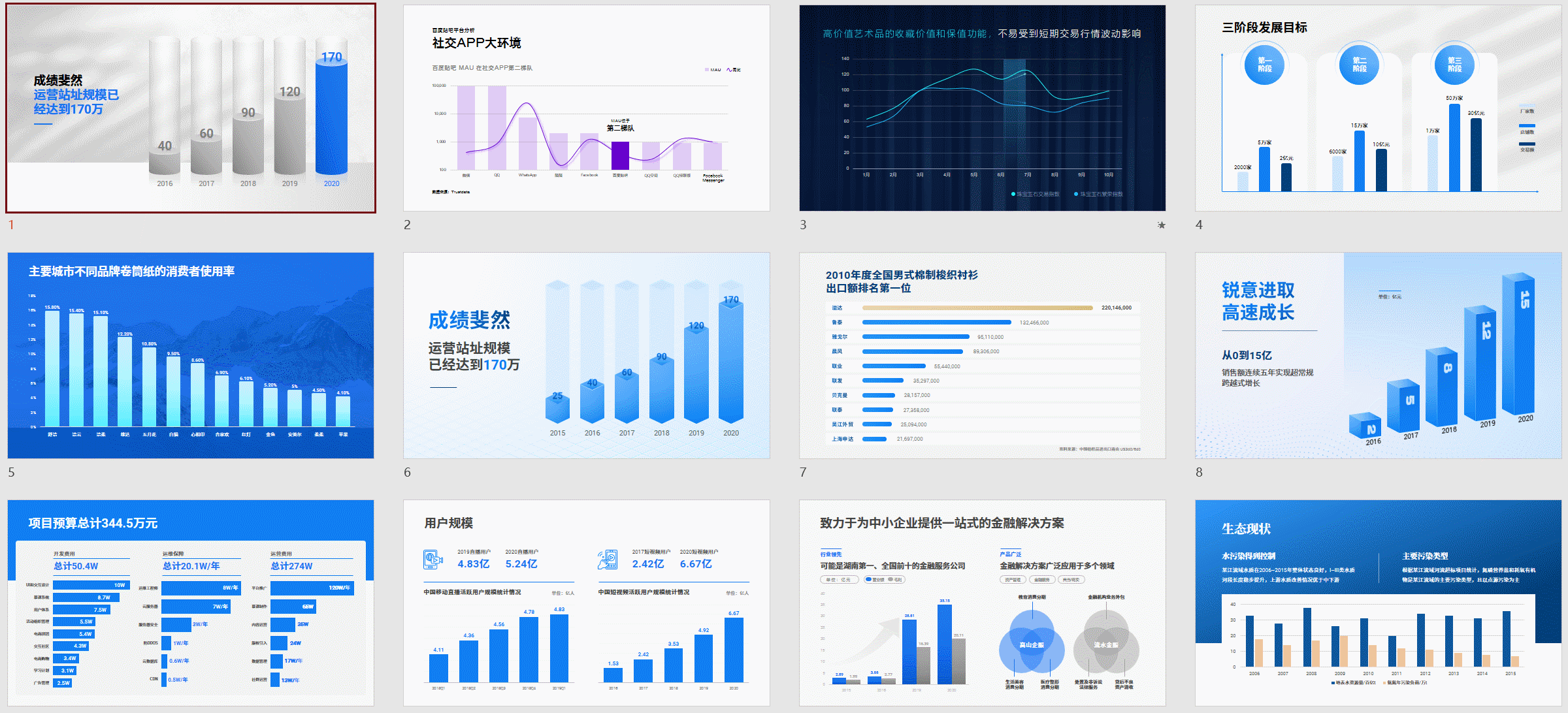
2.立体图表
除了利用自带的基础形状完成图表,我们还可以做出一些很赞的立体图表。以这个为例:
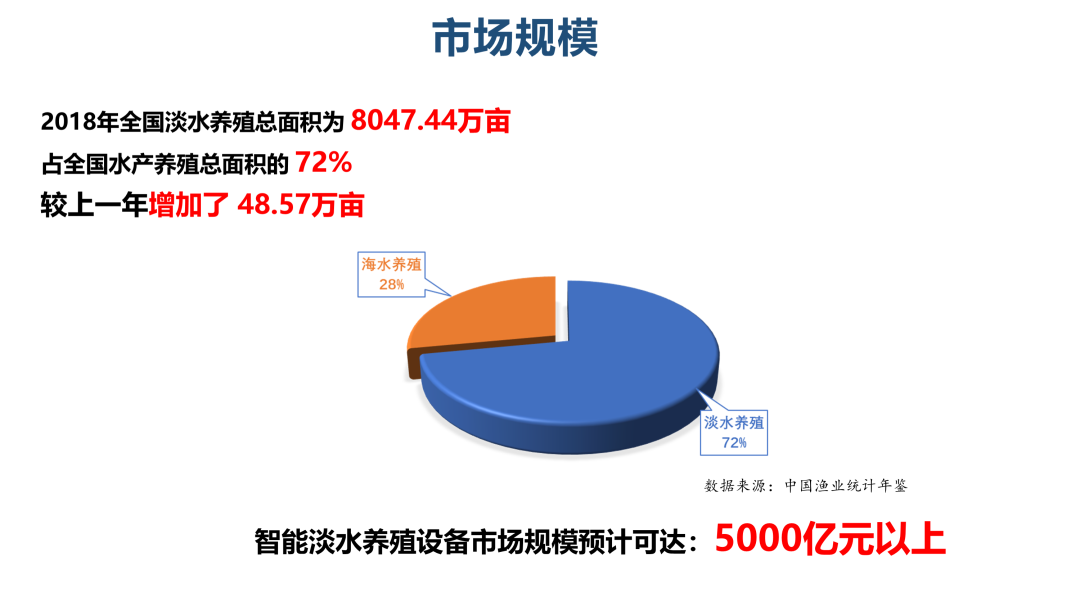
➊ 第一步,我们先插入一个图表样式,把它变成矢量图形:
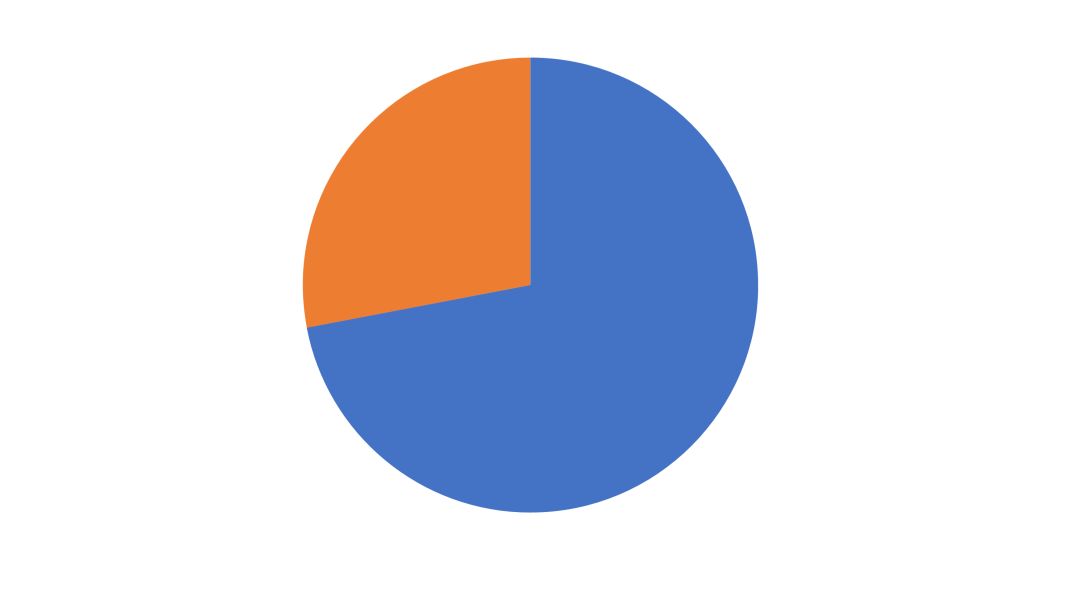
➋ 第二步,在Ai软件中打开,调整立体图表的参数:
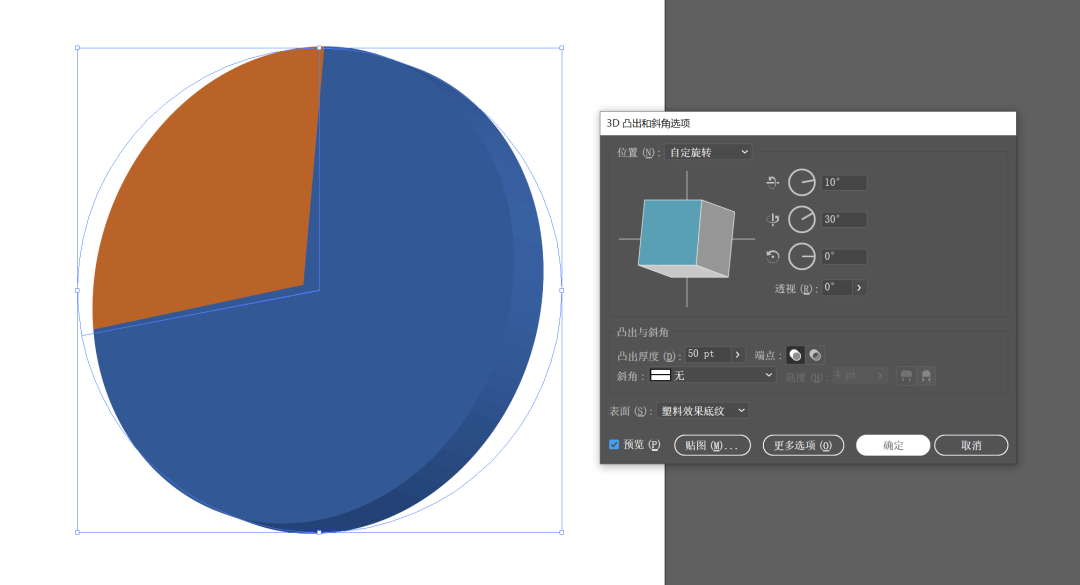
➌ 第三步,把立体图表,拖回到PPT页面上,并进行颜色调整:
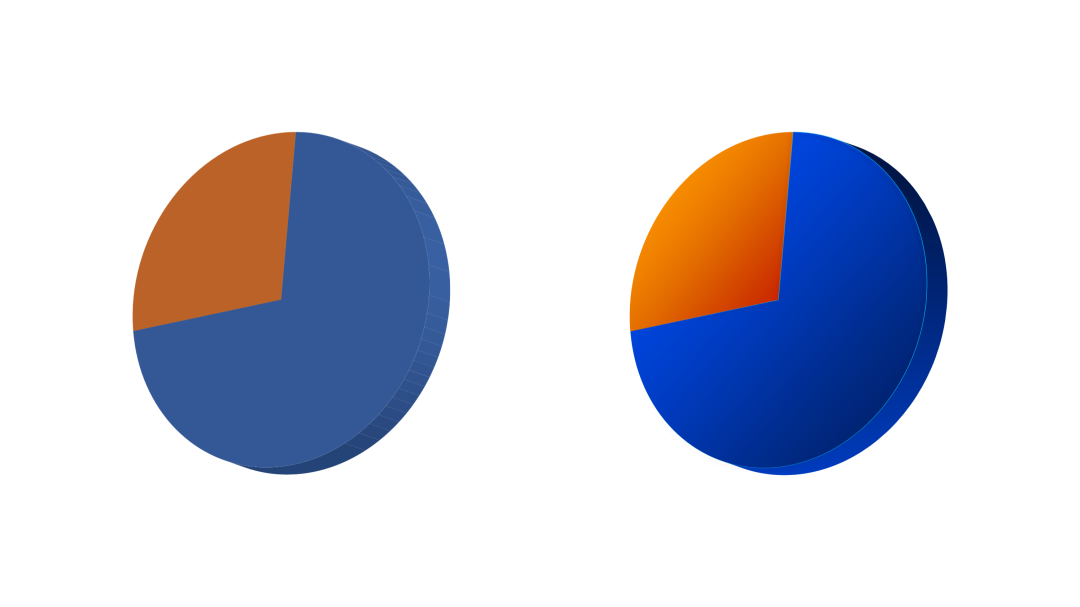
➍ 最后,简单的对页面上的文字信息,进行排版布局即可:
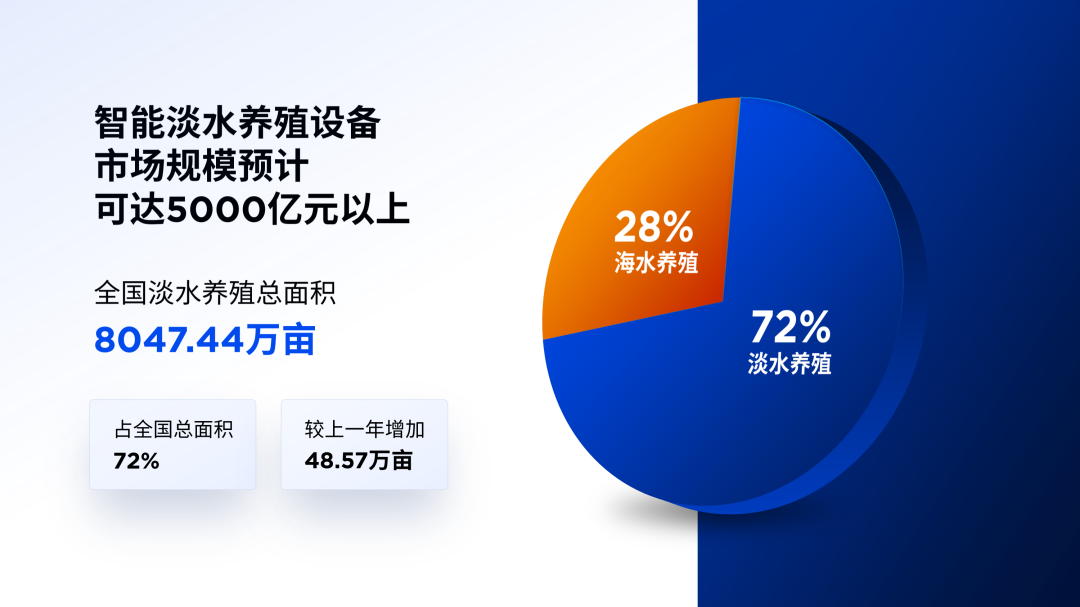
3.动态数据跑分图
听名字就知道,这是用来动态地呈现数据,主要是表现出数字的变化状况。
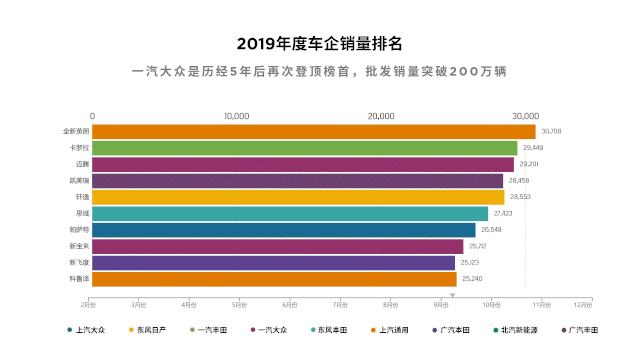
那这个图表是如何制作的呢?同样需要借用一款在线工具,叫做 flourish :
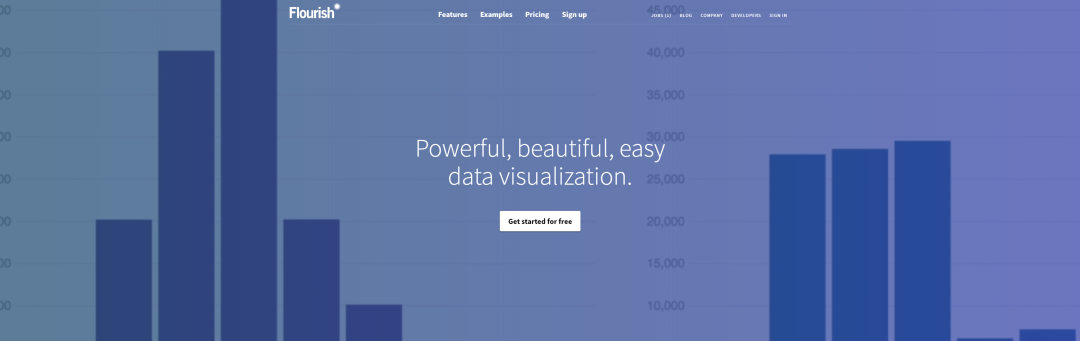
网址是:app.flourish.studio
在这里,排名第一位的就是动态跑分图表,我们点击 Make your own,选择使用此模板:
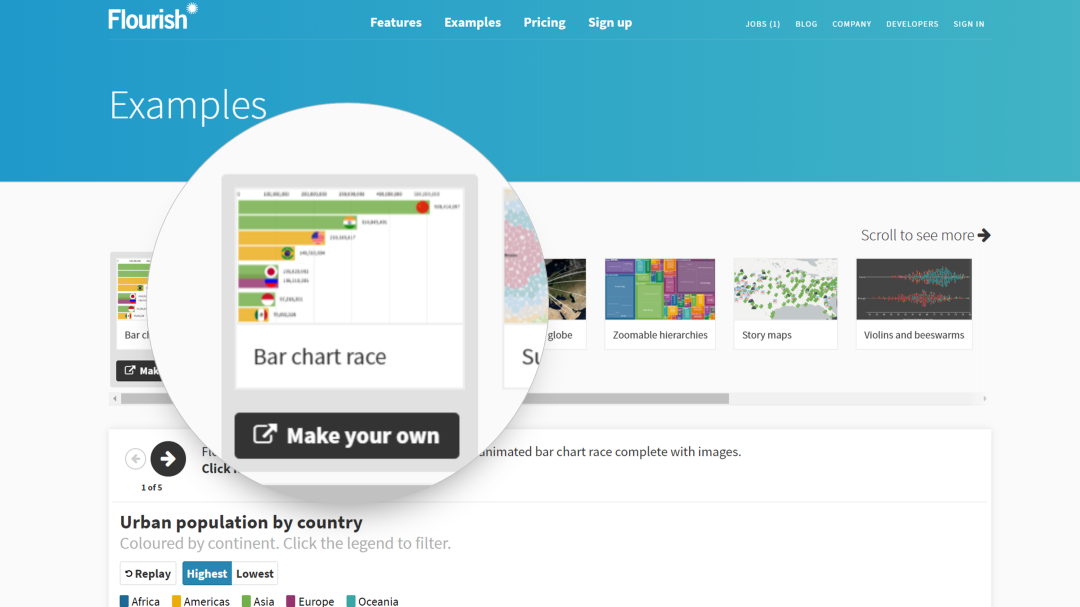
然后,点击进入,选择创建可视化图表:
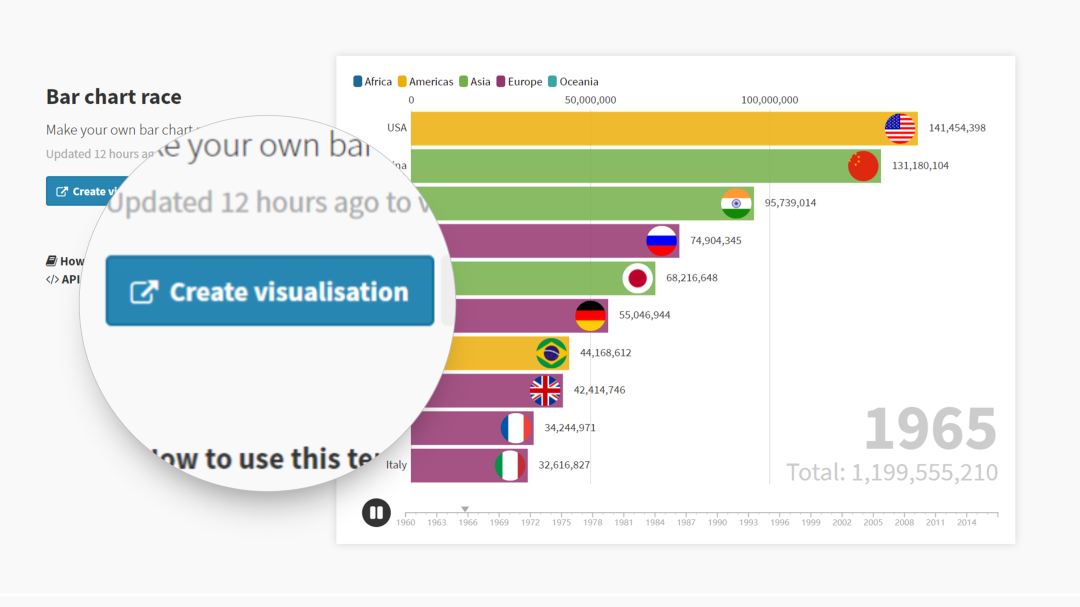
这里的界面很简单,分为两个板块,一是预览动态图表,二是修改数据:
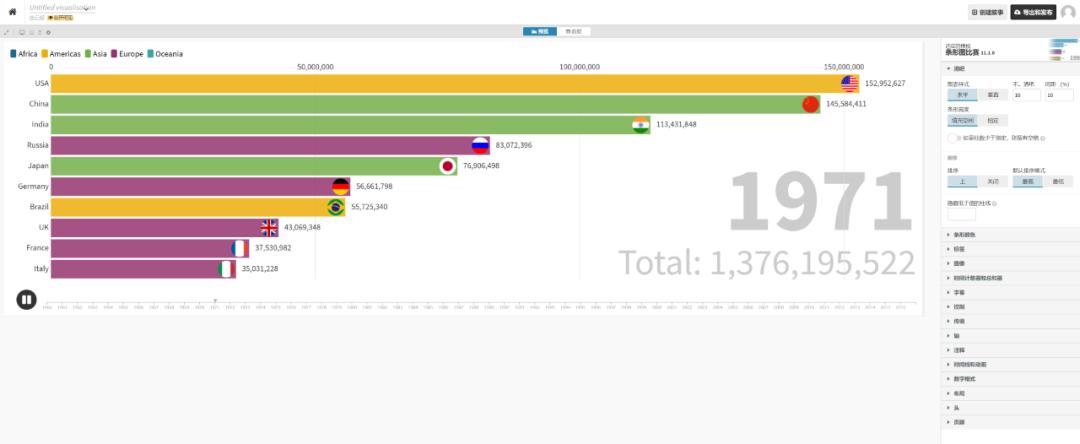
我们先来对数据进行修改:
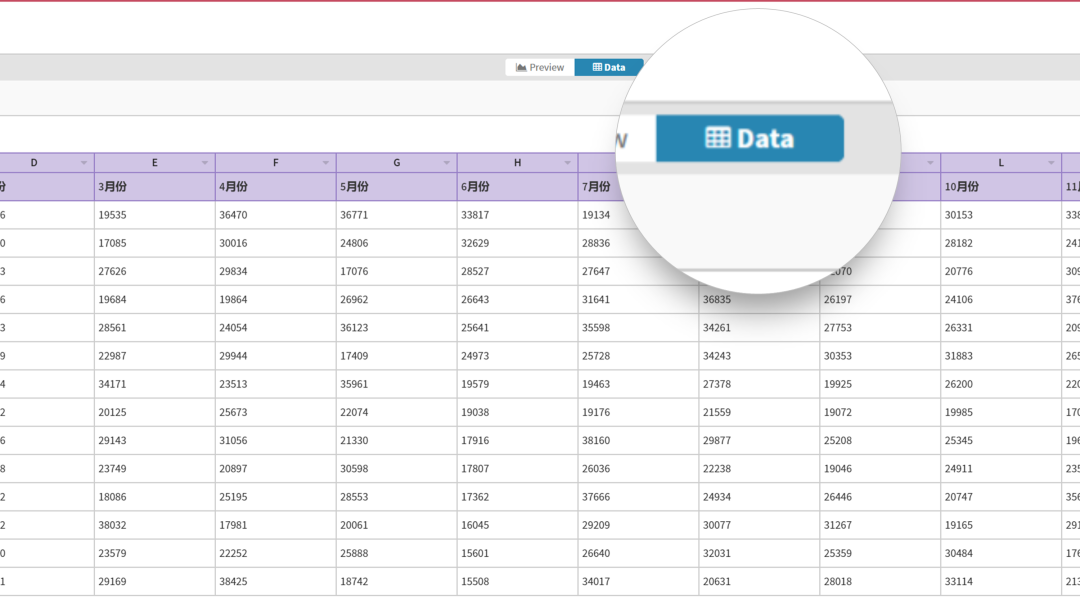
这里,需要我们在 Excel 中完成数据编辑。
比如我们可以做一份2019年度汽车销量排名变化的数据图表:

上传数据后,回到预览界面,就变成了这样:
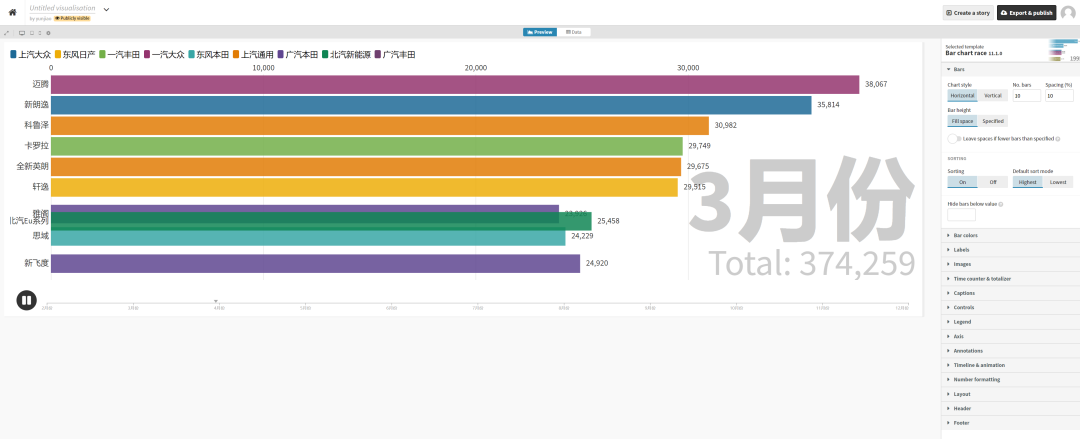
这里所呈现的样式,可能并不是我们想要的,不过,好在,这里所有的样式,都是可以重新进行编辑的。
在图表的右侧,有非常详细的参数修改:
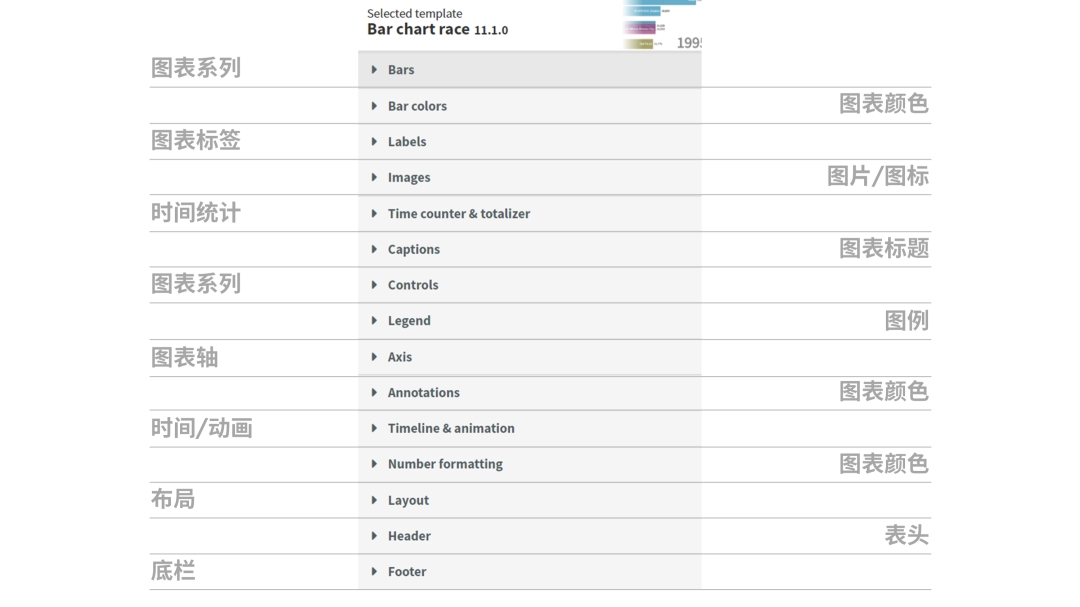
按照自己的需求修改好之后,就到了非常关键的一步,动图录制。
因为这个网站不支持导出为 Gif 格式,所以,我们需要使用动图录制软件,来完成动图录制:
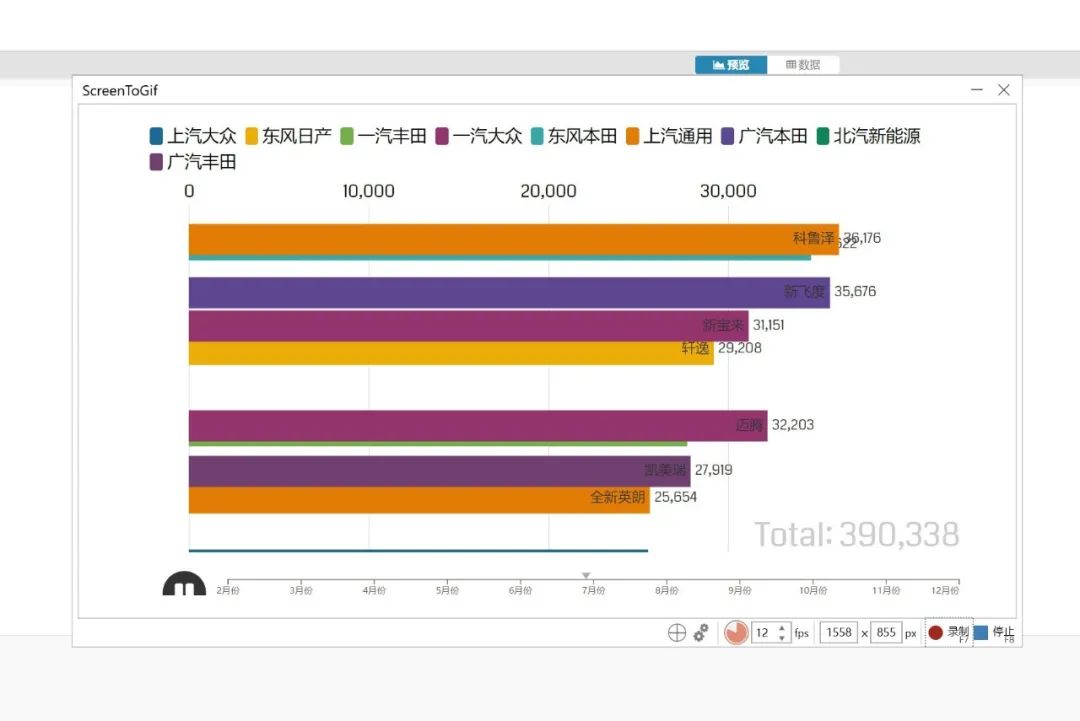
我使用的是 ScreenToGif
最后,把图表插入到 PPT 页面上即可:
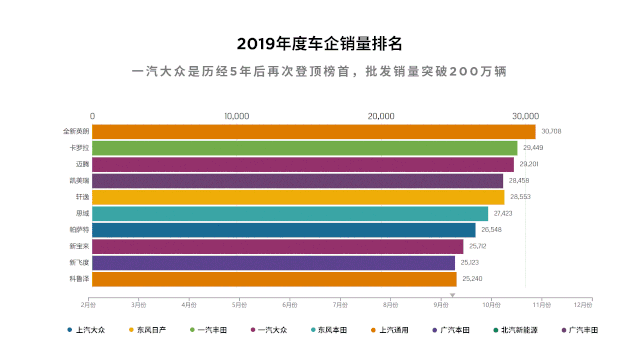
怎么样?这样的图表页是不是瞬间让人眼前一亮。
如果你对PPT图表还是没有思路,我给你打包了一份PPT图表模板和国外PPT源文件并整理了3个PPT资源网站:
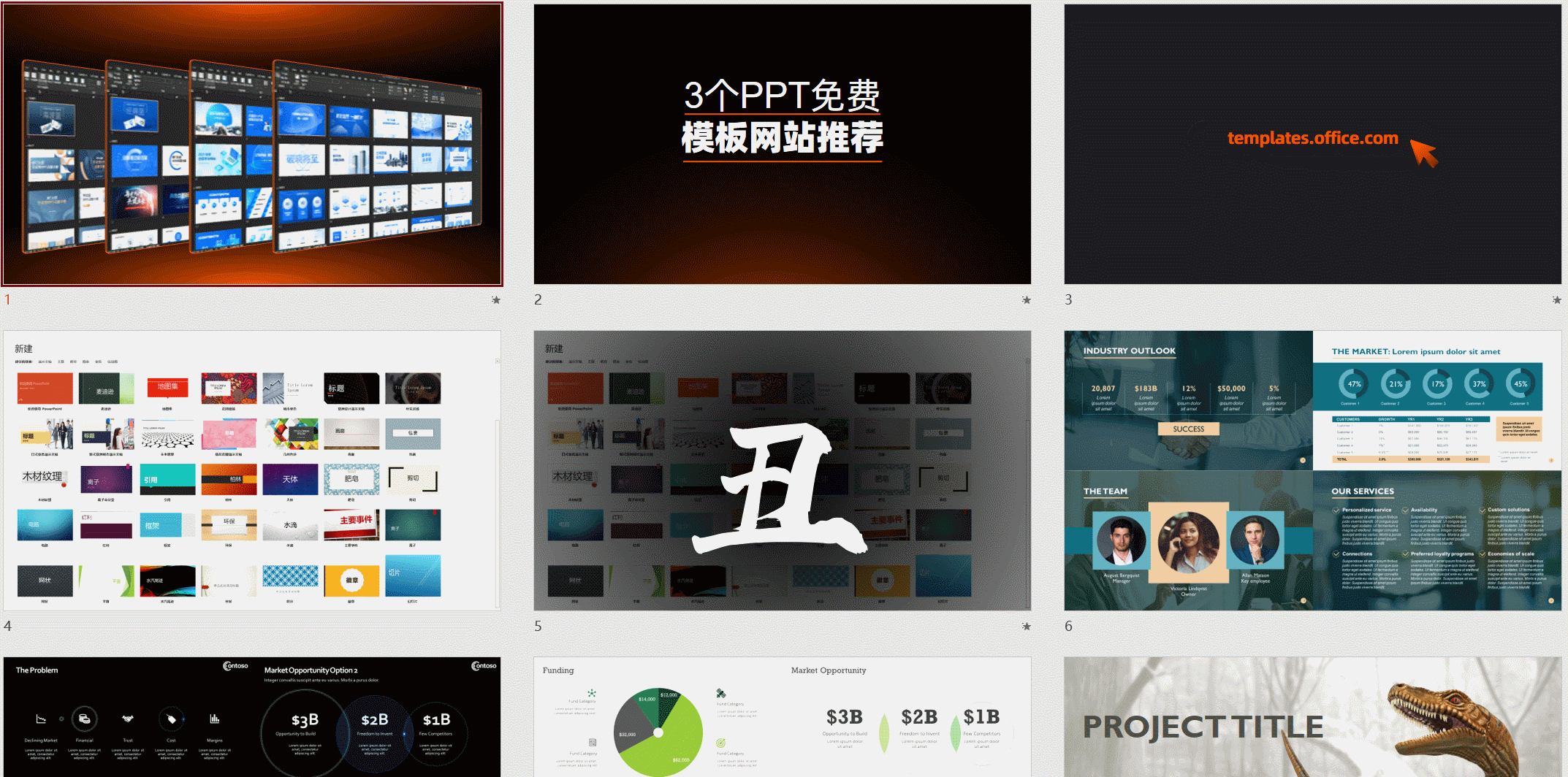
你可以:

文章为用户上传,仅供非商业浏览。发布者:Lomu,转转请注明出处: https://www.daogebangong.com/articles/detail/The%20popular%20PPT%20chart%20page%20on%20the%20Internet%20is%20so%20simple%20female%20colleague%20God%20taught%20me.html

 支付宝扫一扫
支付宝扫一扫 
评论列表(196条)
测试